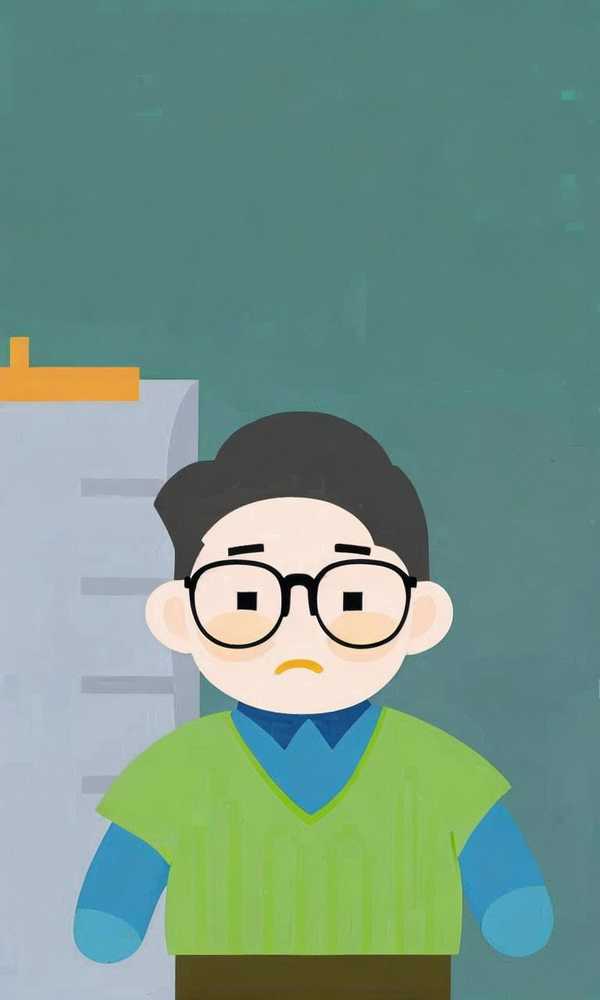忘记iPad密码确实让人头疼,但别担心,无论是简单的数字密码还是复杂的字母组合,都有多种方法可以解决。从官方推荐的恢复模式到第三方工具,甚至利用iCloud远程擦除,本文将全面覆盖所有可行方案,帮你快速找回设备使用权,同时提醒数据备份的重要性。
1、使用iTunes或Finder恢复

如果你曾用电脑同步过iPad,iTunes或Finder(macOS Catalina及以上版本)是最稳妥的官方解决方案。首先用数据线连接iPad和电脑,根据机型进入恢复模式:无Home键的iPad需快速按音量加减键后长按电源键;有Home键的则需同时按住Home键和电源键。看到恢复界面后,电脑会提示“恢复”选项,确认后等待固件下载完成即可。注意,这会清空所有数据,但可通过备份恢复。
2、通过iCloud远程抹除
若iPad已开启“查找我的iPad”功能,登录iCloud官网选择“查找iPhone”,定位设备后点击“抹掉iPad”即可远程重置。此方法需确保设备联网,且Apple ID密码可用。虽然数据会被清除,但能避免硬件操作,适合紧急情况。部分用户反馈,若iCloud备份未及时更新,可能导致数据丢失风险。
3、利用iOS 17的密码重设功能
如果你的iPad运行iPadOS 17及以上系统,连续输错密码后会出现“忘记密码”选项,允许在72小时内用旧密码临时解锁。进入后需立即设置新密码,避免再次锁定。此功能适合近期修改过密码但记忆模糊的情况,且不会丢失数据。但若超过时间限制或旧密码也遗忘,仍需其他方法。
4、第三方工具应急方案
当官方方法受限时,如牛学长、iMyFone等工具可通过恢复模式或DFU模式绕过密码。以牛学长为例,连接电脑后选择“移除屏幕密码”,下载固件并解锁,全程约10分钟。但需注意:这类工具可能收费,且存在隐私泄露风险,建议优先选择官网认证软件。部分工具声称支持保留数据,但实际成功率较低。创新科技网 wwW.ZQCyzg.Com
5、预防与备份策略
避免密码遗忘的关键是定期备份。通过iCloud自动备份或电脑端iTunes/Finder本地备份,即使恢复出厂设置也能快速还原。同时建议启用“密码选项”中的复杂组合(如字母数字混合),并开启双重认证防止账户被盗。若设备用于工作,可联系企业IT部门部署MDM管理工具,实现远程密码重置。